Iniciar sesión con Metamask - Backend Rest en Fastify (Node, Typescript, Prisma)
Estamos construyendo desde cero una API REST en Fastify utilizando MongoDB conectado por Prisma como base de datos, Jest como marco de pruebas y Ether.js para verificar firmas firmadas por Metamask.

Daniel Gustaw
• 23 min read

Metamask es una billetera de criptomonedas y una puerta de enlace a aplicaciones de blockchain. Se puede instalar como una aplicación móvil o una extensión de navegador. Metamask se puede utilizar para construir un flujo de autorización sin costo, criptográficamente seguro, sin procesar datos personales.
En este blog te mostraré cómo preparar una API REST en Fastify. Para probar, utilizaremos jest. Como base de datos seleccionamos mongodb conectado por prisma. La primera parte describe la configuración del endpoint version y la configuración del entorno. Luego mostraremos un diagrama del flujo de autenticación, conectaremos la base de datos e implementaremos todos los endpoints.
Configuración del Proyecto Node con Typescript
Los primeros comandos en un nuevo proyecto nodejs con typescript siempre son la inicialización de package.json.
npm init -y
y tsconfig.json
tsc --init
Ahora tenemos que decidir cómo ejecutar nuestro proyecto. Métodos antiguos como ts-node con nodemon fueron abandonados por mí cuando conocí ts-node-dev. Reinicia el proceso de node objetivo cuando cualquiera de los archivos requeridos cambia (como el estándar node-dev) pero comparte el proceso de compilación de Typescript entre reinicios. Esto aumenta significativamente la velocidad de reinicio en comparación con las soluciones mencionadas. En el archivo package.json, podemos agregar la línea:
"dev": "ts-node-dev --no-notify --respawn --transpile-only src/index.ts",
instalemos ts-node-dev
npm i -D ts-node-dev
en src/index.ts podemos agregar contenido
async function main() {
console.log("ok");
}
main().catch(console.error)
y ejecútalo por
npm run dev
Mostrará “ok” y esperará cambios para reaccionar a ellos en tiempo real.

Agregar Fastify con el primer endpoint
Fastify es un marco similar a express pero con dos ventajas
- es aproximadamente un 20% más rápido en el procesamiento de solicitudes

- es más rápido en desarrollo gracias a simplificaciones útiles en su API
Una desventaja de fastify es una comunidad más pequeña (32 veces más pequeña ahora).
Para instalar fastify escribe:
npm i fastify
Ahora podemos crear src/fastify.ts con el contenido:
import fastify, {FastifyInstance} from "fastify";
export function getFastifyServer(): FastifyInstance {
const app = fastify({})
// there add
// - endpoints
// - hooks
// - middlewares
return app
}
y en src/index.ts impórtalo y úsalo para ejecutar el servidor en el puerto seleccionado
import { getFastifyServer } from './fastify'
async function main() {
const app = await getFastifyServer()
await app.listen({ port: 4200, host: '0.0.0.0' })
console.log(`Fastify listen on http://localhost:4200/`)
}
main().catch(console.error)
Ahora no es muy útil, porque no hemos definido ninguna ruta, middleware o hook para procesar solicitudes. Vamos a hacerlo y definir el endpoint /.
Primer endpoint en Fastify - versión del proyecto
Esta será una ruta pública, pero para no ensuciar el archivo fastify.ts crearemos otro src/routes/version.ts con el contenido
import pJson from '../../package.json'
export class Version {
static async root() {
return {
name: pJson.name,
version: pJson.version,
}
}
}
Es una clase simple con un método estático que devuelve un objeto. Fastify lo convertirá en una respuesta con el tipo de contenido application/json por nosotros, pero tenemos que habilitar la opción resolveJsonModule en tsconfig.json
"resolveJsonModule": true, /* Enable importing .json files. */
ahora en el centro del archivo fastify.ts podemos agregar
app.get('/', Version.root)
y solicitud a la ruta principal de nuestro servidor
http -b localhost:4200
inicia devuelve respuesta
{
"name": "metamask-fastify-rest-api",
"version": "1.0.0"
}

Pruebas en Jest con esbuild
Si eres programador, más tiempo que un día, eres consciente de lo fácil que es romper tu programa de trabajo al cambiar algo en el código fuente en lugares aleatorios. Afortunadamente, podemos escribir pruebas que demuestren que el código está funcionando como esperamos.

En node js, una de las mejores bibliotecas de pruebas es jest. Pero para conectarla con TypeScript necesitamos un complemento que transformará archivos ts. Es terrible que el más popular ts-jest se use 2000 veces más que el aproximadamente 26 veces más rápido jest-ebuild. Pero utilicemos la tecnología del futuro: esbuild.

Nuestro jest.config.ts contendrá
module.exports = {
roots: ['<rootDir>'],
testMatch: ['**/__tests__/**/*.+(ts|tsx)', '**/?(*.)+(spec|test).+(ts|tsx)'],
transform: {
'^.+\\.(ts|tsx)$': 'jest-esbuild',
},
setupFilesAfterEnv: [],
testEnvironment: 'node',
}
Instalemos paquetes
npm i -D jest @types/jest jest-esbuild
y añade un script test en package.json
nuestro primer archivo de prueba test/version.test.ts puede verse así:
import pJson from '../package.json'
import { getFastifyServer } from '../src/fastify'
const correctVersion = { name: pJson.name, version: pJson.version }
describe('i can read version', () => {
it('from rest api', async () => {
const server = await getFastifyServer()
const result = await server.inject({
method: 'GET',
path: '/',
})
expect(result.body).toEqual(JSON.stringify(correctVersion))
expect(result.statusCode).toEqual(200)
expect(result.headers['content-type']).toContain('application/json')
})
})
Ahora, cuando escribes
npm test
deberías ver
PASS test/version.test.ts
i can read version
✓ from rest api (14 ms)
Test Suites: 1 passed, 1 total
Tests: 1 passed, 1 total
Snapshots: 0 total
Time: 0.222 s, estimated 1 s
Ran all test suites.

Hemos configurado el servidor fastify con un entorno de desarrollo de recarga en vivo y pruebas súper rápidas configuradas en jest. Creamos el primer endpoint que devuelve el nombre y la versión del servidor en el endpoint raíz. Es hora de describir el flujo de autenticación e implementar las rutas necesarias.
Diagrama del flujo de autenticación
La idea general es la siguiente. El usuario tiene una clave privada conectada con su dirección de cartera. Podemos guardar esta dirección en la base de datos como su ID único y generar un nonce para él. El nonce es una frase aleatoria simple generada para verificar si el usuario puede firmarla correctamente usando su propia dirección. Si el nonce se filtra, no es nada aterrador, porque nadie podrá firmarlo con la dirección correcta si no posee la clave privada. A continuación, presentamos el diagrama:

Así que necesitamos una colección de usuarios solo con address y nonce y 4 endpoints
- para obtener nonce para una dirección dada
- para registrar una nueva dirección y asignarle nonce
- para iniciar sesión usando dirección, nonce y firma
- para obtener los detalles de mi cuenta usando el token JWT
Modelo de DB con prisma
Prisma es una gran pieza de software que ayuda a usar la base de datos de manera confiable gracias a los excelentes tipos e interfaces que permiten validar estáticamente todos los lugares en el código cuando usamos la base de datos.
Para instalar prisma necesitaremos dos bibliotecas
npm i prisma @prisma/client
Ahora escribiendo:
npx prisma init
podemos generar la configuración inicial.
Se creó un archivo .env con DATABASE_URL y prisma/schema.prisma, que por defecto utiliza postgresql. Necesitamos mongo, así que modifiquemos el archivo con el esquema.
generator client {
provider = "prisma-client-js"
}
datasource db {
provider = "mongodb"
url = env("DATABASE_URL")
}
model users {
id String @id @default(auto()) @map("_id") @db.ObjectId
address String @unique
nonce String
}
y en .env podemos seleccionar la dirección de nuestra base de datos mongo
DATABASE_URL=mongodb://localhost:27017/web3_bdl

Mongo en Modo de Conjunto de Réplicas
Es importante que Prisma ahora usa Mongo en modo de réplica.
Replicación — Manual de MongoDB
Para configurarlo, necesitarás agregar líneas.
replication:
replSetName: rs0
a tu configuración de mongodb /etc/mongod.conf. Esta ruta depende de tu sistema operativo.
En la cli de mongo deberías ejecutar
rs.initiate()
para configurar un conjunto de réplicas y
rs.status()
para verificarlo. Tendrás que reiniciar tu servicio de mongo para leer los cambios de la configuración.
Generación de typescript desde prisma
Si has configurado correctamente mongo y creado modelos de usuario, ejecuta
npx prisma generate
este comando generará typescript para ayudar con la autocompletación y la validación estática de su código posterior.
Cliente prisma único para toda la aplicación
Es una buena práctica configurar el punto de acceso a la base de datos en un solo lugar e importarlo desde este archivo en lugar de usar una biblioteca. En nuestro caso, será el archivo src/storage/prisma.ts. En este archivo, modificaremos DATABASE_URL añadiendo _test al final en el entorno de prueba. Gracias a esta modificación, podemos no preocuparnos por un conjunto distinto de variables de entorno para las pruebas y evitar sobrescribir nuestros datos locales durante las pruebas escritas en jest.
import {PrismaClient} from "@prisma/client";
function dbUrl() {
const url = process.env.DATABASE_URL;
if(!url) throw new Error(`No db url`);
if(process.env.NODE_ENV === 'test') {
if(url.includes('?')) {
throw new Error('test url not implemented for this db')
}
return url + '_test'
} else {
return url;
}
}
const prisma = new PrismaClient({
datasources: {
db: {
url: dbUrl()
}
}
})
export {
prisma,
PrismaClient
}
Ahora podemos importar prisma desde este lugar y obtener acceso a la base de datos adecuada dependiendo de NODE_ENV.

Pasando env a process
No hay un último desafío relacionado con la base de datos: pasar la dirección de la base de datos a la aplicación de manera segura. Podemos hacerlo mediante la biblioteca dotenv, pero prefiero Makefile como punto de acceso a la aplicación porque es una forma más universal y se puede aplicar con python, go, ruby y otros lenguajes de la misma manera. Este es mi Makefile
include .env
export
node_modules: package.json
npm i
up: node_modules
npm run dev
así que de ahora en adelante, en lugar de escribir
npm run dev
puedes escribir
make up
por supuesto, es la única solución en modo de desarrollo. En producción es mejor pasar las variables de entorno utilizando docker o una solución similar.
Verificando si existe un usuario con la dirección
El primer paso en nuestro diagrama fue verificar si existe un usuario con la dirección dada y obtener su nonce. Si la dirección no existe, queremos devolver una respuesta de No encontrado. Podemos usar un ayudante para crear una respuesta de noFound usando @fastify/sensible. Instalémoslo:
npm i @fastify/sensible
ahora podemos importarlo en src/fastify.ts
import fastifySensible from '@fastify/sensible'
y registrar en el cuerpo de la función getFastifyServer
app.register(fastifySensible)
Para agregar un endpoint que encuentre usuarios por dirección, añade también una línea aquí.
app.get('/users/:address/nonce', User.getNonce)
Necesitaremos importar el usuario de routes, así que en src/routes/user.ts vamos a crear la clase User con el método estático getNonce, como lo hicimos antes con version.
import {FastifyRequest} from "fastify";
import {prisma} from "../storage/prisma";
export class User {
static async getNonce(req: FastifyRequest<{ Params: { address: string } }>, res: FastifyReply) {
const address = req.params.address;
const user = await prisma.users.findUnique({
where: {
address
}
})
if (!user) return res.notFound()
return {
nonce: user.nonce
}
}
}
Ahora podemos probarlo manualmente.
http -b localhost:4200/users/123/nonce
{
"error": "Not Found",
"message": "Not Found",
"statusCode": 404
}
pero es mejor escribir pruebas en jest. Antes de escribir pruebas, prepararemos el archivo src/storage/seed.ts con la función seed para limpiar nuestra base de datos.
import {prisma} from "./prisma";
export async function seed() {
await prisma.users.deleteMany();
}
Ahora en test/address.test.ts podemos escribir pruebas para comprobar si este punto final está funcionando.
import { getFastifyServer } from '../src/fastify'
import {seed} from "../src/storage/seed";
import {prisma} from "../src/storage/prisma";
describe('searching user by address', () => {
it('address not found', async () => {
await seed();
const server = await getFastifyServer()
const result = await server.inject({
method: 'GET',
path: '/users/abc/nonce',
})
expect(result.statusCode).toEqual(404);
expect(result.body).toEqual(JSON.stringify({
statusCode: 404,
error: "Not Found",
message: "Not Found"
}))
})
it('address found and nonce is correct', async () => {
await prisma.users.upsert({
where: {
address: "abc"
},
create: {
address: "abc",
nonce: "secret"
},
update: {
nonce: "secret"
}
})
const server = await getFastifyServer()
const result = await server.inject({
method: 'GET',
path: '/users/abc/nonce',
})
expect(result.statusCode).toEqual(200);
expect(result.body).toEqual(JSON.stringify({
nonce: 'secret'
}))
})
})
Aquí cubrimos todos los escenarios posibles.

Registrar usuario usando dirección de billetera
Ahora el usuario puede verificar si su dirección está registrada. Por supuesto, si ve nuestra aplicación por primera vez, no estará registrada, por lo que obtendrá un 404 y intentará registrar su dirección. Vamos a implementar el registro.
Nonce tiene que ser una cadena aleatoria. Para generarlo, utilizaremos el paquete uid.
npm i uid
En src/routes/user.ts estamos añadiendo un nuevo método estático a la clase User.
static async register(req: FastifyRequest<{
Body: {
address: string
}
}>, res: FastifyReply) {
const found = await prisma.users.findUnique({
where: {
address: req.body.address
}
})
if (found) return res.code(200).send({
nonce: found.nonce
});
const nonce = uid(20);
await prisma.users.create({
data: {
address: req.body.address,
nonce,
}
})
return res.code(201).send({
nonce
});
}
La lógica aquí es muy simple. Estamos buscando al usuario. Si existe, el código de respuesta es 200. Si no, entonces el usuario se crea y el código de respuesta es 201. En cualquier caso, queremos devolver el nonce del usuario.
En src/fastify.ts estamos añadiendo una línea que registrará este manejador.
app.post('/register', User.register)
Podemos cubrirlo mediante una prueba de manera similar a como lo hicimos antes.
import { getFastifyServer } from '../src/fastify'
import {seed} from "../src/storage/seed";
import {Response } from "light-my-request";
describe('user can register account', () => {
it('first and second registration', async () => {
await seed();
async function registerUser(address: string): Promise<Response> {
return server.inject({
method: 'POST',
path: '/register',
payload: {
'address': address
}
})
}
const server = await getFastifyServer()
const result1 =await registerUser("abc")
expect(result1.statusCode).toEqual(201);
expect(result1.headers['content-type']).toContain("application/json");
const result2 =await registerUser("abc")
expect(result2.statusCode).toEqual(200);
expect(result2.body).toEqual(result1.body);
})
})

Iniciar sesión como usuario mediante un mensaje firmado
Ahora tenemos que implementar la verificación de la firma creada por metamask. Podemos hacerlo usando la función verifyMessage proporcionada por la biblioteca etherjs.
Verificación de firma con etherjs
npm i ethers
en el nuevo archivo src/auth/getUser.ts podemos crear algunas funciones auxiliares.
import {utils} from "ethers";
import { users} from "@prisma/client";
export function getAddress(nonce: string, signature: string): string {
return utils.verifyMessage(nonce, signature).toLowerCase()
}
export function verifyUser(user: Pick<users, 'nonce' | 'address'>, signature: string): boolean {
try {
return getAddress(user.nonce, signature) === user.address;
} catch {
return false;
}
}
primero, nos da la dirección utilizada para firmar el mensaje. Segundo, verifique si esta dirección es la misma que posee nuestro usuario. En test/auth.test.ts podemos comprobar si funciona.
import {verifyUser, getAddress} from "../src/auth/getUser";
const address = '0xa68701d9b3eb52f0a7248e7b57d484411a60b045';
const nonce = '14b2a79636d81fbb10f9';
const signature = '0x5d8f425c91437148b65f47e9444d91e868d3566d868649fec58c76010c8f01992edd2db3284088d5f5048fc3bc9eff307e0cd1b8b1a2e6c96a2784eb5fd5358d1b';
describe('i can authenticate signature', () => {
it('auth', () => {
expect(getAddress(nonce, signature)).toEqual(address)
expect(verifyUser({nonce, address}, signature)).toBeTruthy();
})
});
valores en la prueba address, nonce y signature se preparan en el navegador.
Firmar nonce en el navegador usando metamask
Si usas metamask puedes obtener la dirección de firma escribiendo en la consola del navegador:
ethereum.enable()
y luego
ethereum.selectedAddress
Si quieres firmar nonce, vamos a crear un helper en la consola del navegador:
function utf8ToHex(str) {
return Array.from(str).map(c =>
c.charCodeAt(0) < 128 ? c.charCodeAt(0).toString(16) :
encodeURIComponent(c).replace(/\%/g, '').toLowerCase()
).join('');
}
entonces define nonce
nonce = 'abc'
y finalmente
await ethereum.request({
method: "personal_sign",
params: [utf8ToHex(nonce), ethereum.selectedAddress],
})
Generación de token JWT con datos del usuario
Nuestro siguiente desafío es enviar el token jwt. Para crearlo, instalemos dos bibliotecas.
npm i jsonwebtoken dayjs
npm i --save-dev @types/jsonwebtoken
En src/auth/getUser.ts podemos definir el siguiente helper para crear tokens
import dayjs from "dayjs";
import jwt from 'jsonwebtoken'
const jwtKey = process.env.JWT_SECRET_KEY ?? 'test';
const issuer = 'I <3 web3'; // name of organization
export function tokenizeUser(user: Pick<users, 'address'>): string {
return jwt.sign({
sub: user.address,
iss: issuer,
exp: dayjs().add(1, 'month').unix()
}, jwtKey)
}
Estos tokens tendrán una vida útil de 1 mes y contendrán la dirección del usuario y información sobre la organización. En .env tenemos que agregar una línea con nuestra clave secreta jwt.
JWT_SECRET_KEY=123
Endpoint de inicio de sesión en API REST
Ahora estamos listos para agregar la función login a src/routes/user.ts
import {tokenizeUser, verifyUser} from "../auth/getUser";
// ...
static async login(req: FastifyRequest<{
Body: { address: string, sig: string, nonce: string }
}>, res: FastifyReply) {
const {address, sig, nonce} = req.body
if (!address || !sig || !nonce) return res.expectationFailed('invalid body');
const verified = verifyUser({address, nonce}, sig);
if (!verified) return res.unauthorized();
return {
token: tokenizeUser({address})
}
}
en src/fastify.ts necesitamos registrar la ruta /login
app.post('/login', User.login)
Ahora podemos agregar la siguiente prueba en test/auth.test.ts
import {getFastifyServer} from "../src/fastify";
import {seed} from "../src/storage/seed";
import {prisma} from "../src/storage/prisma";
import {Response} from "light-my-request";
it('and see his token', async () => {
await seed();
await prisma.users.create({
data: {
address,
nonce
},
})
async function login(signature: string): Promise<Response> {
return server.inject({
method: 'POST',
path: '/login',
payload: {
address,
sig: signature,
nonce
}
})
}
const server = await getFastifyServer()
const result1 = await login("abc")
expect(result1.statusCode).toEqual(401);
expect(result1.body).toEqual(JSON.stringify({
statusCode: 401, error: "Unauthorized", message: "Unauthorized"
}));
const result2 = await login(signature)
expect(result2.statusCode).toEqual(200);
expect(result2.body).toEqual(JSON.stringify({
token: tokenizeUser({address})
}));
})

Obtener datos de usuario del token JWT
Finalmente estamos listos para implementar la ruta /me, pero será diferente a cualquier otra anterior. No será una ruta pública. Vamos a crear un middleware para proteger esta ruta. En este middleware reconoceremos al usuario y lo añadiremos al objeto request durante el procesamiento de esta solicitud.
El primer elemento que falta es la función getUser. Definámosla en el archivo src/auth/getUser.ts
interface JwtPayloadCustomer {
iss: string
iat: number
exp: number
sub: string
}
function getExpDate(jwtPayload: { exp: number }): Date {
return dayjs.unix(jwtPayload.exp).toDate()
}
export function getUser(token?: string): JWTUser | null {
if (!token) {
return null
} else {
token = token.replace(/^Bearer\s+/, '')
const jwtPayload = jwt.verify(token, jwtKey) as unknown as JwtPayloadCustomer
const sub = jwtPayload.sub
return {
address: sub,
token_expiring_at: getExpDate(jwtPayload),
}
}
}
la interfaz devuelta JWTUser se puede definir en src/interfaces/context.ts como
import { PrismaClient } from '../storage/prisma'
export interface JWTUser {
address: string
token_expiring_at: Date
}
El segundo elemento que falta es la extensión de FastifyRequest que permite guardar el usuario entre las propiedades de la solicitud. En src/fastify.ts podemos declarar el módulo fastify extendiendo FastifyRequest.
declare module 'fastify' {
interface FastifyRequest {
user: JWTUser | null
}
}
Ahora podemos definir la función auth que se utilizará en el arreglo preValidation como guardia para cualquier ruta privada.
async function auth(request: FastifyRequest, reply: FastifyReply) {
const token = (request.headers.authorization || '').replace(/Bearer\s+/, '') || undefined
request.user = getUser(token)
if (!request.user) reply.unauthorized()
}
Este middleware auth nos asignará un usuario a la solicitud si el token es válido. De lo contrario, responderá con 401.
Formalmente, 401 No Autorizado es el código de estado a devolver cuando el cliente no proporciona credenciales o proporciona credenciales inválidas. 403 Prohibido es el código de estado a devolver cuando un cliente tiene credenciales válidas pero no suficientes privilegios para realizar una acción en un recurso.
Pero por el bien de la simplicidad, omitiremos esta matiz. Ahora podemos registrar /me con un guardia de pre validación.
app.get('/me', {preValidation: [auth]}, User.root)
y en src/route/user.ts agrega un controlador con el nombre root.
static async root(req: FastifyRequest, res: FastifyReply) {
return req.user;
}
Ahora intentemos usarlo. Primero, regístrate con una dirección desde mi navegador.

Luego firma nonce en el navegador

Iniciar sesión usando firma para obtener un token JWT

Y finalmente obtener datos del usuario utilizando la ruta privada /me

Podemos cubrirlo con una prueba en jest en el archivo test/account.test.ts
import { getFastifyServer } from '../src/fastify'
import {seed} from "../src/storage/seed";
import {prisma} from "../src/storage/prisma";
import {tokenizeUser} from "../src/auth/getUser";
const address = 'abc';
describe('i can see my account', () => {
it('using token', async () => {
await seed();
prisma.users.create({
data: {
address,
nonce: 'secret'
}
})
const server = await getFastifyServer()
const result = await server.inject({
method: 'GET',
path: '/me',
headers: {
authorization: `Bearer ${tokenizeUser({address})}`
}
})
expect(JSON.parse(result.body)).toMatchObject({
address
})
expect(result.statusCode).toEqual(200)
expect(result.headers['content-type']).toContain('application/json')
})
})
Desafortunadamente, esto conduce a un interbloqueo en las pruebas que se ejecutan simultáneamente:
Invalid `prisma.users.deleteMany()` i
nvocation:
Transaction failed due to a write con
flict or a deadlock. Please retry your tr
ansaction
Podemos resolverlo simplemente añadiendo --runInBand al comando de jest.
"test": "jest --runInBand",
Mejoras generales en el proyecto Fastify
Hay tres mejoras que se pueden agregar.
- cors
- errores coloridos en los registros
- pruebas en el flujo de trabajo de github
Cors
Queremos hacer que esta API sea abierta para aceptar solicitudes de todos los dominios. Instalemos el paquete @fastify/cors
npm i @fastify/cors
y en src/fastify.ts simplemente regístralo como fastifySensible
import cors from '@fastify/cors'
//...
app.register(cors)
podemos agregar pruebas de cors en el archivo test/cors.test.ts
import {getFastifyServer} from '../src/fastify'
describe('cors', () => {
it('for get I have access-control-allow-origin', async () => {
const server = await getFastifyServer()
const result = await server.inject({
method: 'GET',
path: '/',
})
expect(result.statusCode).toEqual(200)
expect(result.headers['access-control-allow-origin']).toEqual('*')
})
it('for options I see cors headers', async () => {
const server = await getFastifyServer()
const result = await server.inject({
method: 'OPTIONS',
path: '/',
headers: {
'Access-Control-Request-Method': 'GET',
'Origin': 'https://ilove.ethereum'
}
})
expect(result.statusCode).toEqual(204)
expect(result.headers['access-control-allow-origin']).toEqual('*')
})
})
Registros de errores coloridos
Para encontrar problemas en nuestro código más fácilmente, podemos usar colores para imprimir errores:

Instalemos la biblioteca cli-color:
npm i cli-color
npm i -D @types/cli-color
ahora en src/fastify.ts podemos definir la función shouldPrintError
function shouldPrintError(error: FastifyError) {
return process.env.NODE_ENV !== 'test' && (!error.statusCode || !(error.statusCode >= 400 && error.statusCode < 500))
}
decidimos que queremos imprimir solo errores sin código de estado (no manejados) o con un código diferente a 4xx. Además, no queremos ver errores en modo de prueba. Puedes establecer estas condiciones como desees, pero es importante que queremos tratar diferentes tipos de errores de diferente manera.
Ahora podemos agregar hook en el cuerpo de getFastifyServer
import {red, yellow} from 'cli-color'
app.addHook('onError', async (request, reply, error) => {
if (shouldPrintError(error)) {
console.log(red(error), yellow(String(error.stack).replace(`Error: ${error.message}`, '')))
}
if (isNativeError(error)) {
return reply.internalServerError(error.message)
}
throw error
})
ahora nuestros errores serán fáciles de encontrar y analizar en la consola.

Flujos de trabajo de Github
Comencemos por verificar si nuestro proyecto se puede construir. En package.json podemos agregar un script.
"build": "tsc"
para eliminar los archivos js creados por este comando puedes escribir
tsc --build --clean
En GitHub, puedes crear un flujo de trabajo básico para Node.js utilizando la interfaz gráfica.
name: Node.js CI
on:
push:
branches: [ "main" ]
pull_request:
branches: [ "main" ]
jobs:
build:
runs-on: ubuntu-latest
strategy:
matrix:
node-version: [18.x]
# See supported Node.js release schedule at https://nodejs.org/en/about/releases/
steps:
- uses: actions/checkout@v3
- name: Use Node.js ${{ matrix.node-version }}
uses: actions/setup-node@v3
with:
node-version: ${{ matrix.node-version }}
cache: 'npm'
- run: npm ci
- run: npm run build --if-present
- run: npm test
Pero no funcionará porque no hay mongodb en modo de conjunto de réplicas.
Afortunadamente, la configuración en github actions es muy fácil y después de pequeños arreglos, nuestro flujo de trabajo se ve como sigue:
name: Node.js CI
on:
push:
branches: [ "main" ]
pull_request:
branches: [ "main" ]
env:
JWT_SECRET_KEY: 123
DATABASE_URL: mongodb://localhost:27017/web3_bdl
jobs:
build:
runs-on: ubuntu-latest
strategy:
matrix:
node-version: [18.x]
mongodb-version: ['5.0']
steps:
- uses: actions/checkout@v3
- name: Use Node.js ${{ matrix.node-version }}
uses: actions/setup-node@v3
with:
node-version: ${{ matrix.node-version }}
cache: 'npm'
- name: Start MongoDB
uses: supercharge/[email protected]
with:
mongodb-version: ${{ matrix.mongodb-version }}
mongodb-replica-set: rs-test
- run: npm ci
- run: npm test
- run: npm run build --if-present
Todo el código presentado se puede encontrar en el repositorio:
Espero que te haya gustado esta forma de publicación en la que cubrimos todas las partes desde cero hasta una demostración funcional. Déjame saber si ves cómo puedo mejorar mi código o si algo presentado aquí te ayudó en tus proyectos.
Other articles
You can find interesting also.
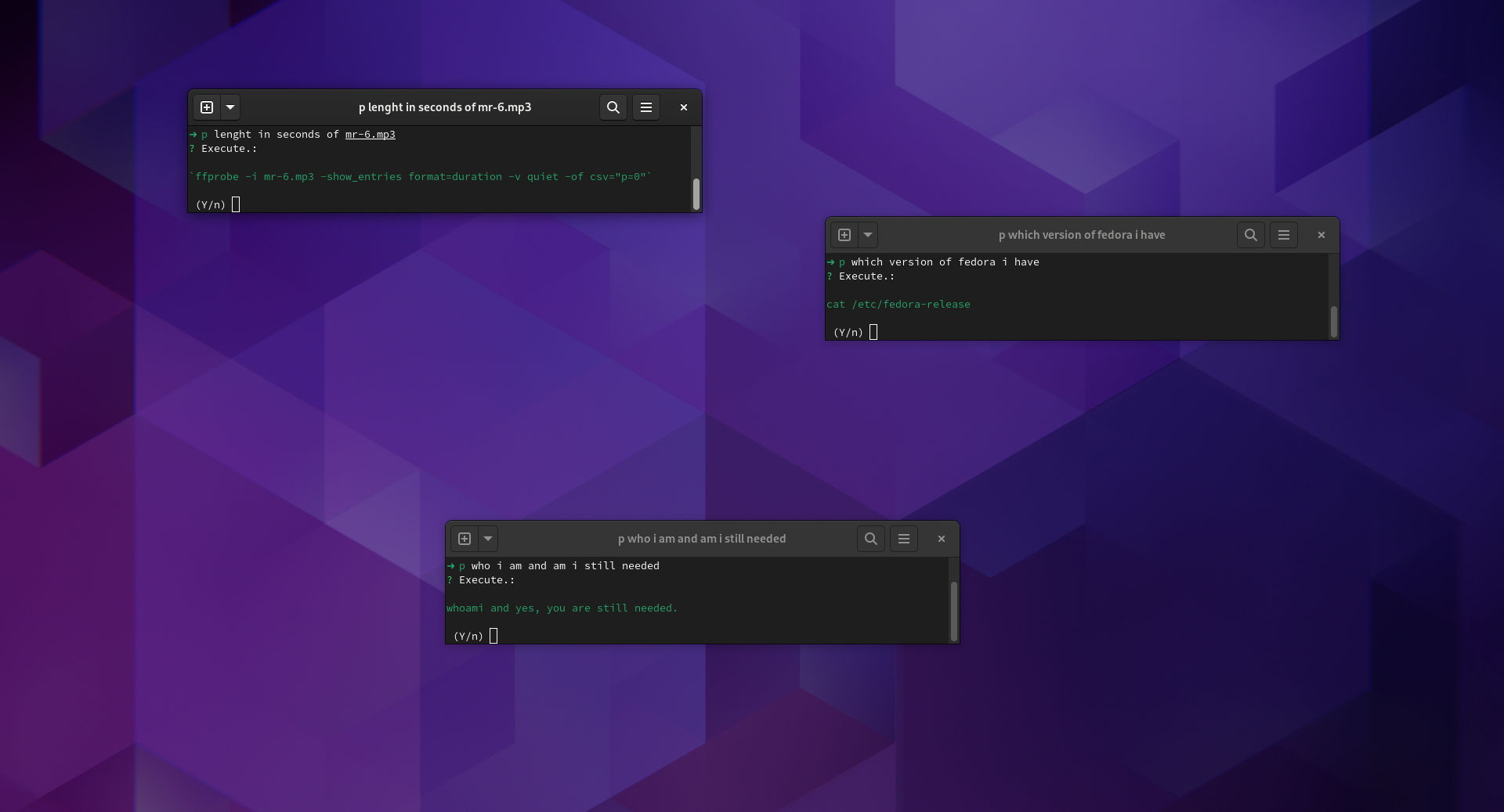
Simplificando la línea de comandos de Linux con GPT-CLI (rust, código abierto)
Ejecuta comandos de Linux con lenguaje natural. Ej.: 'muestra mi tarjeta gráfica' en lugar de 'lspci | grep VGA', proyecto de código abierto escrito en Rust

Daniel Gustaw
• 4 min read
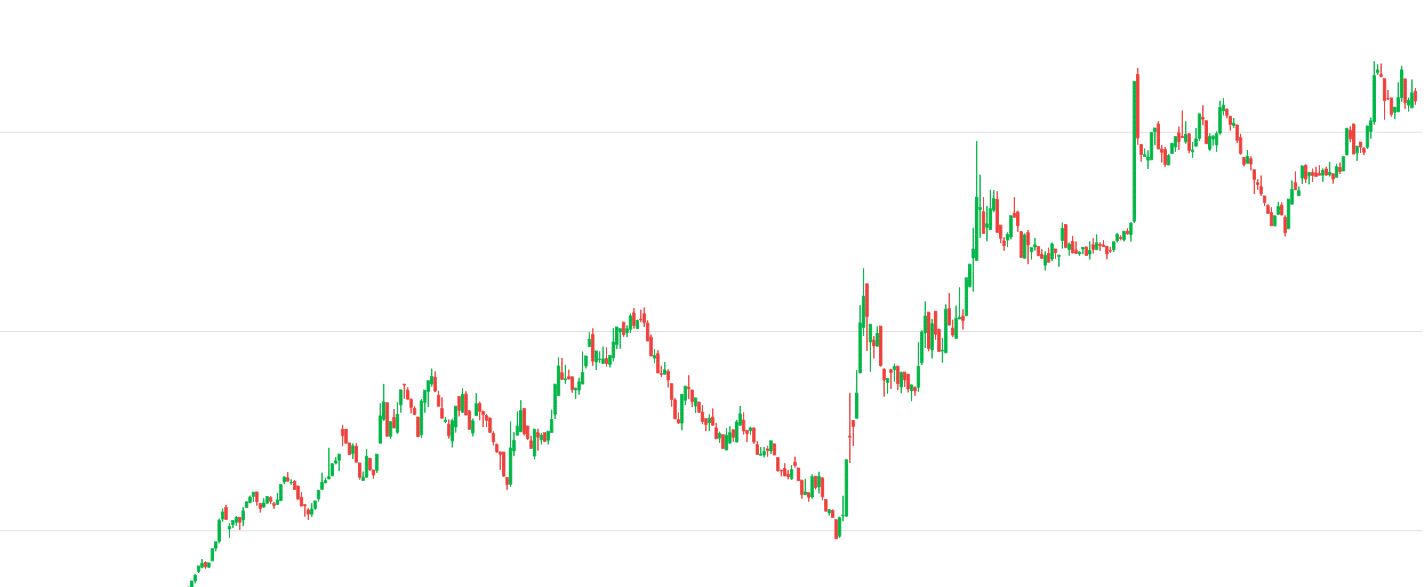
Estructuración de Datos en el Ejemplo del Curso CHF NBP
Aprende a escribir código que normalice y estructure datos basado en un estudio de caso en el campo de las finanzas.

Daniel Gustaw
• 29 min read
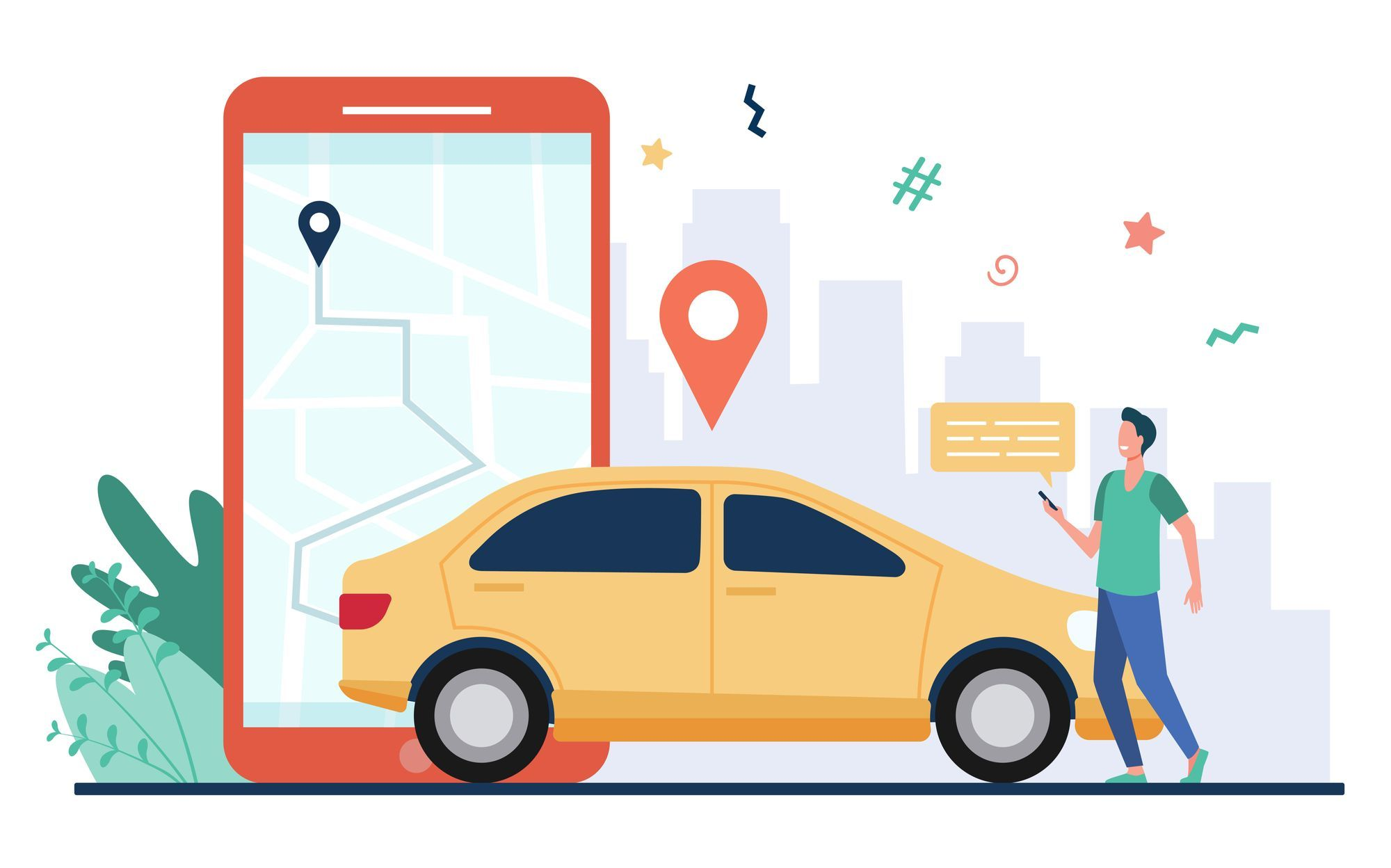
Bolt (siempre) Lite - MITM, Proxy, Insomnio y Vue
hack que permite ordenar bolt lite utilizando un ataque "hombre en el medio" en la aplicación

Daniel Gustaw
• 5 min read